
Tartalom
- 01. Készülj a LightWave Modellezőben
- 02. Állítsa be a jelenetet a Blenderben
- 03. Az első szimuláció
- 04. Finomítsa a szimulációt
- 05. Hajtsa végre a fröccsöt
- 06. A LightWave Layout beállítása
- 07. Importálja a folyadékot
- 08. Felszínre kell hozni a folyadékot
- 09. Helyezze a tea folyadékot a pohárba
- 10 Állítsa be a renderelést
Töltse le a támogatási fájlokat, valamint 17 perces videotréninget.
FONTOS: Ne nyisson jelenetfájlokat a LightWave 10.0 vagy korábbi verzióiban. Lásd a 6. lépést
A fröccsenő vagy folyékony folyadékok további realizmust adhatnak a 3D-s jelenetekhez - még akkor is, ha valami finom dologról van szó, például egy karakterről, aki megdönt egy pohár vizet, vagy egy új cukorkát tartalmazó hirdetést, amelyen olvasztott csokoládé ömlik a dióra és a mazsolára. Nemrég egy áramló folyadékra volt szükségem, amely az egyik LightWave-projektem középpontjában állt. A LightWave-nek vannak olyan csodálatos eszközei, amelyek szinte minden helyzetet képesek kezelni. Ebben az esetben azonban a Blender jobb lehetőséget kínált, és én úgy tudtam elérni, hogy folyadékom folyjon és fröccsenjen, ahogy kellett, majd visszahoztam őket a LightWave-be, hogy befejezzem a projektemet. Megmutatom, hogyan kell csinálni ugyanezt.
01. Készülj a LightWave Modellezőben

Az oktatóanyaghoz mellékelt fájlokban néhány teljesen texturált objektumot talál, amelyekkel elkezdheti a munkát. Van egy egyszerű asztallap, egy pohár és egy jégkocka, valamint a folyadéktárgy, amelyet a dinamikus folyadék kiindulópontjaként használnak. A folyékony tárgyat úgy készítették el, hogy kiválasztották az üveg belsejében lévő poliszokat, ahol a folyadék lesz, és új rétegre másolják őket, majd az [F] gombbal átfordítják a normáljukat, és bezárják a tetejét. Ha saját maga készít ilyen folyékony tárgyat, győződjön meg arról, hogy sehol nincsenek lyukak - az objektumnak gyakorlatilag vízállónak kell lennie! Az is segíthet, hogy a folyékony tárgyat kissé lefelé méretezzük, hogy ne érjen egészen az üveghez.
02. Állítsa be a jelenetet a Blenderben

Ha még nem ismeri a Blenderet, időbe telhet, amíg megszokja a felületet. Szerencsére ehhez a projekthez csak egy kis részét kell felhasználnia. Először meg kell változtatnia a nézetet, hogy a felhasználói beállítások megjelenjenek a kis ikonnal a nézetablak fejlécének bal szélén. Ez a fejléc a nézetablak alján található, bár értelmesebbnek tartom, ha jobb gombbal kattint rá, és a Flip To Top lehetőséget választja, hogy a fejléc a nézetablak tetején legyen. A Felhasználói beállítások AddOns fülének bal oldalán található az Importálás és exportálás kategória gomb. Görgessen lefelé a listában, és megtalálja a LightWave objektumok importálásának lehetőségét. Jelölje be a jelölőnégyzetet, és válassza a Mentés alapértelmezettként lehetőséget a bal alsó sarokban.
Váltás vissza a 3D nézetre - most, hogy a LightWave objektum importálása engedélyezve van, betöltheti az iced_tea_v002.lwo objektumot a File menü Import> LightWave Object menüpontjába. Az összes objektum megjelenik a 3D nézetben. A jelenetszerkesztőben is szerepelnek. Ne feledje, hogy a Modellező rétegnevei objektumnevekként kerülnek átadásra a Blenderben. Megtalálja azt a kockát is, amellyel a Blender alapértelmezés szerint elindul. Ha még nincs, akkor hozzáadhat egyet a menüből (Hozzáadás> Háló> Kocka). Ez a kocka használható a Domain objektumként a szimulációhoz. Tehát a Jelenetszerkesztő panelen kattintson duplán a kocka nevére, és nevezze át Domain névre. Ez egy jó alkalom a jelenet mentésére arra az esetre, ha később újra kellene kezdenie.
03. Az első szimuláció
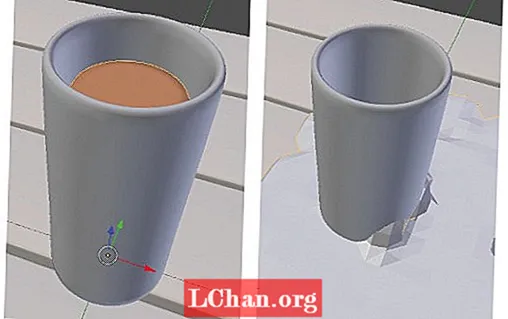
A Domain objektum olyan, mint egy helyiség, ahol az összes folyadékszimuláció zajlik, ezért elég nagynak kell lennie ahhoz, hogy a folyadék minden fröccsenését megakadályozza. Ha a folyadék eljut a szoba határain, úgy tűnik, mintha egy láthatatlan falnak ütközne, ezért meg kell győződnie arról, hogy elég nagy-e ahhoz, hogy visszatartsa a fröccsenését. Ha azonban túl nagy, akkor hosszabb időre van szükség a szimuláció kiszámításához. Az imént betöltött objektumok segítségével becsülje meg a tartomány méretét, és ha szükséges, állítsa be annak méretét vagy helyzetét a vízszintes nézetablak eszköztárán található manipulátor eszközzel. Később mindig növelheti a tartományt, ha szükséges.
A Domain objektum kiválasztásával lépjen a Fizika fülre a Tulajdonságok panel jobb szélén, és kattintson a Folyadék gombra. A megjelenő legördülő menüben válassza a Domain lehetőséget. Ugyanezt tegye a többi objektum esetében is - kivéve az asztalt, az üveget és a jégkockát (válassza inkább az Akadály opciót) és a Tea objektumot (válassza a Folyadék opciót). Ha a táblája sima, használja inkább a Domain alját.
A Domain objektumon történik a művelet nagy része. Válassza ki, és nézze meg a Fizika panelen megjelenő lehetőségeket. Most végezze el az első tesztszimulációt; nyomja meg a Bake gombot és gyorsan kiszámítja a szimulációt. Látni fogja, hogy a Domain objektum a Tea objektum alakjára zsugorodik, mint például a shrink-wrap. Az idővonal súrolásakor egy nagyon durva folyadék szimulációt fog látni. Segíthet, ha ezen a ponton elrejti a Tea objektumot, ha a Jelenetszerkesztőben a neve melletti Szem ikonra kattint.
04. Finomítsa a szimulációt

A szimuláció nem marad az üvegben, mert ezen a ponton nincs elég felbontása, ezért módosítsunk néhány beállítást annak javítása érdekében. Először rövidítse le az idővonalat körülbelül 60 képkockára a Vége mezőben, mert a fröccsenés nem tart olyan sokáig - hatvan képkocka két másodperc, ezért állítsa a szimulációs beállítások befejezési idejét 2,0-re. A beállítások Domain Világ szakaszában találja a Viszkozitás előre beállított értékeket. A víz a legközelebb van a jeges teához, ezért válasszon egyet. A Domain Boundary alatt talál egy felosztási beállítást, amelyet általában növelhet, de hagyhatja 0-n, mert az alosztás később hozzáadható a LightWave-ben. Ez időt takarít meg a sütési folyamat során. A Felbontás alatt állítsa a Nézetablak megjelenítését véglegesre. Ez lehetővé teszi, hogy lássa, hogyan fog kinézni a végső folyadék a nézetablakban. Próbálkozzon a felbontás növelésével és próbasütéssel. Súrolja az idővonalat az eredmény megtekintéséhez, és ellenőrizze, hogy a folyadék az üveg belsejében marad-e. Ismételje meg ezt mindaddig, amíg a folyadék bent marad, anélkül, hogy átesne az alján.
05. Hajtsa végre a fröccsöt

Ha elégedett a folyadékkal, menjen egy kerethez, ahol az üveg belsejében van - az öt-hat keret körül. Vigye a jégkockát az üveg fölé, és állítson be kulcsképet. Ehhez válassza az Idősor jobb oldalán található legördülő mezőből a Hely lehetőséget, majd kattintson a mellette található Kulcs ikonra. A 10. vagy 11. képkocka körül dobja be a jégkockát az üvegbe, és állítson be egy másik kulcsképet, hogy tisztességes fröccsöt hozzon létre. A jégkockát furcsa szögbe is forgathatja.
Végezzen el egy újabb tesztsütést, hogy lássa a fröccs eredményeit. Ha nem vagy elégedett, megváltoztathatja a jégkocka sebességét vagy irányát, és újrafeldolgozhatja. Ha elégedett, tovább növelheti a felbontást a jobb eredmény érdekében - minél többet növeli, annál hosszabb ideig tart a sütés, és ha túlságosan megnöveli, összeomolhat a Blender. Az utolsó sütés előtt nézze meg a Folyadék beállítások alján található fájlválasztót. Vegye figyelembe az alapértelmezett könyvtárat, ahol a szimulációs fájlokat tárolja, vagy válassza ki a saját rendeltetési helyét - ezt később tudnia kell.
06. A LightWave Layout beállítása

Az Elrendezéshez egy környezeti jelenetet is felvettem a kezdéshez, ezért töltse be az iced_tea_tut_v001.lw fájlokat az oktatófájlokból. Ezt a jelenetet a SmartIBL segítségével állították be a www.hdrlabs.com webhelyről. A fájlt a LightWave 11.0.3 verzióról mentették, ezért fontos, hogy ne töltse be a LightWave 10.0 vagy újabb verzióiba, mert károsíthatja a LightWave telepítését. Ha a LightWave 10.0 szoftvert használja, telepítse az ingyenes frissítést legalább a 10.0.1 verzióra. Ezután betöltheti a korábban használt objektumokat, például az üveget és az asztalt. A textúrák megfelelő megjelenítéséhez nyissa meg a képernyő bal felső sarkában található Képszerkesztőt, és győződjön meg arról, hogy a WoodPlanks.webp és a BasketballCourt_8K.webp képeknél az RGB színtér beállítása sRGB. A Tea objektumot ismét el lehet rejteni, ha a Jelenetszerkesztőbe bejelöli a jelölőnégyzetét, és a mellette lévő négyzetet Rejtettként állítja be, vagy csak törölje a jelenetből, ha jobb gombbal rákattint a Jelenetszerkesztőre, és kiválasztja a Törlés lehetőséget.
Az oktató fájlokban megtalálja a Chris Huf által létrehozott tibe3_BFMesh plug-int a www.splotchdog.com címen. A rendszertől függően töltse be a 32 vagy a 64 bites verziót a Utilities fülre kattintva, és kattintson a Plugins hozzáadása gombra. Nem készített részecskéket a Blenderben, így nem lesz szüksége a BlenderParticles beépülő modulra.
07. Importálja a folyadékot

Adjon hozzá egy Null objektumot az Elemek fülről. Az Ön által használt beépülő modul ezt a nullát egy másik folyékony objektummal helyettesíti az animáció minden képkockáján. A null objektum kiválasztásával nyomja meg a [P] gombot a tulajdonságainak megnyitásához, vagy kattintson a jobb gombbal a Jelenetszerkesztőben, és válassza a Tulajdonságok parancsot. A Geometria lapon keresse meg az Objektumcsere legördülő mezőt - válassza ki a tibe3_Blenderfluid elemet, és egy hiba jelenik meg, amely azt mondja, hogy „Az objektum betöltése nem sikerült”. Ez rendben van, csak azért, mert még nem mondtad meg, mit töltsön be.
A hibákért kattintson az OK gombra, majd nyissa meg az Opciók lehetőséget a legördülő mező melletti gombbal. Itt kattintson a Folyékony adatok gombra, és kiválaszthatja a korábban a Blenderből exportált fluidsurface_final_xxxx.bobj.gz objektumfájlok egyikét.
Jelölje be az alábbi jelölőnégyzeteket: Flip Coordinates, Flip Normal, As Alpatch és Cache Mesh. A flip-koordinátákat és a gyorsítótár-hálót már ellenőrizni kell. Ez kijavítja a folyadékfájlok néhány problémáját a LightWave-ben.
08. Felszínre kell hozni a folyadékot

Az összes tartalmazott tárgynak már van felülete, de a folyékony tárgy kissé eltér. Mivel a beépülő modul minden egyes képkockához új folyadékobjektumot tölt be, minden objektumra felületi változtatást kell alkalmaznia. A beépülő modul ezt automatikusan megteheti, ha a felületi változásokat Surface Library fájlként menti. Beletettem egy jeges tea megjelenésű egyet.
Kattintson a Surf Lib gombra a plug-in opciókban, és töltse be a tea_surf fájlt. lib fájl az oktató fájlokból. Amikor saját jelenetet készít, vagy ha bármilyen változtatást szeretne végrehajtani ezen a felületen, akkor saját maga kell létrehoznia ezt a fájlt. Ezt a Surface Editorban teheti meg, ha a fájl létrehozásához kattintson a jobb gombbal a fluid objektum nevére - nem a felület nevére -, és válassza a Könyvtár mentése lehetőséget. Minden alkalommal újra el kell mentenie, ha változtat a felületen.
09. Helyezze a tea folyadékot a pohárba

Ezen a ponton látnia kell a folyékony tárgyat a jelenetben. A Blender folyadékfájlok azonban nem tárolnak koordinátainformációkat, így a folyadék valószínűleg fejjel lefelé áll. Változtassa meg a nézetablakot, hogy oldalról nézze az üveget. A kiválasztott folyadékkal nyomja meg az [Y] gombot a Forgatás elemhez, és a bal alsó sarokban írja be a 180 értéket a Pitch értékre, és nyomja meg az [Enter] gombot az átfordításához. A mozgatáshoz nyomja meg a [T] gombot, és helyezze az üvegbe. Segíthet, ha ezt egy olyan keretnél teszi meg, ahol a folyadék már leülepedett, vagy akár egynél, ahol annak egy része kifröccsent az asztalra. Ha szükséges, nyomja meg a [Shift] + [H] billentyűt, és húzza a nézetablakba az objektum méretezéséhez.
10 Állítsa be a renderelést

Állítsa a nézetablak megjelenítési típusát Frontface Wireframe értékre - láthatja az üres helyet a folyadékban, ahol a jégkocka volt. Hasznos az is, ha a folyadékobjektum tulajdonságainak Geometria lapján 0-ra állítja a Megjelenítési alrész szintet, ezért megragadja a jégkocka objektumot, és helyezze el a Mozgatás és forgatás eszközökkel. A Jelenetszerkesztőben kattintson a jobb gombbal a jégkockára, és válassza a Klón lehetőséget egy másolat készítéséhez, amely elhelyezhető az üvegben vagy a felett, mintha az italba esne. Keressen meg egy tetszőleges keretet és nyomja meg az [F9] gombot a megjelenítéshez. A mellékelt jelenet fényképezőgépe úgy van beállítva, hogy elmosódásgátlóval és mélységélességgel jelenjen meg, hogy szép, kész megjelenést biztosítson.
A Blenderben rengeteg további eszköz áll rendelkezésre a folyadékok létrehozásához, és rengeteg beállítással játszhat, hogy különböző eredményeket érjen el. Próbáljon különböző akadályokkal beállítani objektumokat a be- és kiáramláshoz, és kísérletezzen.
Phil Nolan szabadúszó művész, főleg televízióban, reklámokban és vállalati videókban dolgozik
Fedezze fel 2013 legjobb 3D-s filmjeit.


